참고: 사용자 언어로 가능한 한 빨리 가장 최신의 도움말 콘텐츠를 제공하고자 합니다. 이 페이지는 자동화를 통해 번역되었으며 문법 오류나 부정확한 설명을 포함할 수 있습니다. 이 목적은 콘텐츠가 사용자에게 유용하다는 것입니다. 이 페이지 하단의 정보가 도움이 되었다면 알려주세요. 쉽게 참조할 수 있는 영어 문서 가 여기 있습니다.
Microsoft SharePoint Designer 2010 나머지 또는 RSS 데이터 원본으로 데이터 원본 연결을 테스트 하 고 다음 사이트에서 데이터 뷰를 만들어 서버쪽 스크립트를 통해 반환 되는 정보를 표시와 같은 서버쪽 스크립트를 추가할 수 있습니다. 이 항목에서는 다양 한 데이터 보기를 만드는 데이터 연결에서 서버쪽 스크립트를 사용 하는 방법의 예를 통해 보여 줍니다.
중요: 서버에서 기본 설정이 필요는 서버 관리자가 먼저 편집 서버의 Web.config 파일 서버쪽 스크립트에 연결할 수 테스트 섹션에 설명 된 대로 사이트 TE000130220 실행 중인 서버에 있으면는 데이터 원본 연결합니다. 사이트가 Microsoft SharePoint Server 2010 실행 중인 서버에 있는 서버에 변경 하지 않고 서버쪽 스크립트에 연결할 수 있습니다.
이 항목에서는 RSS 피드 MSN 날씨의 데이터 원본으로 사용 하 여 연결을 만듭니다. 연결을 테스트 한 웹 페이지에 대 한 간략 한 날씨 보고서를 표시 하려면 연결 아웃 데이터 보기 만들기가 있습니다.
이 문서의 내용
서버 쪽 스크립트는 무엇 인가요?
서버쪽 스크립트는 서버에 있으면서 브라우저의 특정 동작에 응답하여 실행되는 작은 프로그램입니다. 서버쪽 스크립트는 Perl, PHP, Microsoft ASP.NET 등 다양한 언어로 작성될 수 있습니다. 서버쪽 스크립트는 JavaScript와 같은 클라이언트 쪽 스크립트와 달리 브라우저에 웹 페이지가 표시되기 전에 서버에서 실행됩니다. 서버쪽 스크립트 응용 프로그램의 몇 가지 예로 장바구니, 동적 메뉴, 설문 조사 등이 있습니다.
서버 쪽 스크립트를 통해 제공 되는 데이터를 표시 하는 데이터 보기를 만들려면 스크립트 XML 형식으로 데이터를에서 검색 해야 합니다. 다양 한 언어를 다양 한 방법, ASP.NET, PHP, AJAX 등을 사용 하 여 작성 된 서버쪽 스크립트에 연결할 수 있습니다. 그러나 스크립트 XML 형식으로 결과 데이터를 보내야 합니다. XML을 반환 하는 하나의 일반적인 서버쪽 스크립트 RSS 피드입니다.
연결 (예를 들어 나타나는 RSS 피드 url.aspx 또는.php으로 끝나는) XML 파일이 아닌 서버쪽 스크립트 되는 RSS 피드 추가 하려는 경우 연결은 서버쪽 스크립트 범주 데이터 원본 라이브러리에 포함 되어야 합니다. 서버 쪽 스크립트 범주 또는 XML 파일 범주 (예를 들어 나타나는 RSS 피드 url.xml으로 끝나는) XML 파일이 나타나는 RSS 피드를 추가할 수 있습니다.
데이터 원본으로 서버쪽 스크립트를 추가 하려면 스크립트의 URL 및 필요한 URL 매개 변수의 세부 정보를 알고 있어야 합니다.
1 단계: 데이터 원본 라이브러리에 서버쪽 스크립트 추가
주어진 아래 MSN 날씨 rss 서버쪽 스크립트를 만드는 단계를 피드 됩니다.
-
탐색 창에서 데이터 원본 을 클릭 합니다.
-
데이터 연결 탭의 새로 만들기 그룹에서 나머지 서비스 연결 을 클릭 합니다.
-
데이터 원본 속성 대화 상자의 원본 탭에 있는 HTTP 메서드HTTP Get 인지 확인 합니다.
-
HTTP Get 메서드 - URL에 매개 변수 이름과 값을 추가합니다.
-
HTTP Post 메서드 - 요청 본문에 있는 URL로 모든 매개 변수 이름과 값을 보냅니다.
-
-
구성할 데이터 명령 선택 목록에는 다음과 같이 네 개 옵션이 있습니다.
-
Select 명령을 서버쪽 스크립트를 사용 하 여 정보를 검색 합니다. 다음 데이터 뷰를 만들어 사이트의 정보를 표시할 수 있습니다.
-
삽입, 업데이트, 삭제 명령 서버쪽 스크립트를 사용 하 여 정보를 검색할 수도 있습니다. 그러나 표시 하거나 이러한 명령을 사용 하 여 검색 된 정보를 수정 하는 데이터 보기를 만들 수 없습니다. Select 명령을 사용 하 여 검색 된 정보를 표시 하려면 데이터 보기 에서만 사용할 수 있습니다.
이 예제에 대 한 MSN 날씨 사이트에서 특정 정보를 검색 하려는 것 이므로 선택 명령을 클릭 합니다.
-
-
연결 정보 선택 서버쪽 스크립트에 대 한 URL 입력 상자에 스크립트에 대 한 URL 또는 RSS 피드 연결 하려는 입력 합니다.
이 예제에서는 다음 URL을 사용 합니다.
http://weather.msn.com/RSS.aspx?wealocations=98052&weadegreetype=F
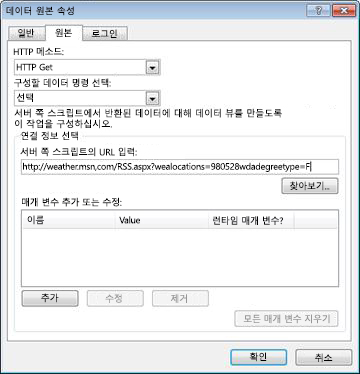
일부 서버 쪽 스크립트 브라우저에서 매개 변수 형태의 서버에 전달 되는 추가 정보가 필요 합니다. 위의 사용 하는 URL 전달 두 개의 매개 변수-우편 번호 양식과 온도 대 한 단위에서 위치 (F = 화씨 및 C 섭씨로 =). 유효한 우편 번호를 사용 해야 하는이 예제에서는 98052, Redmond, WA에 대 한 우편 번호 사용 되도록 합니다. URL 온도 화씨를 표시 하는 문자열의 끝에 있는 F 를 나타냅니다.
이 예제에서 URL을 추가 하거나 아무 것도 수정 필요가 자동으로 매개 변수를 사용 합니다. 하지만 서버쪽 스크립트에 매개 변수가 필요한 경우 다음 중 하나를 수행 합니다.
-
매개 변수를 추가하려면 추가를 클릭하고 매개 변수 대화 상자에서 매개 변수의 이름과 기본값을 입력합니다.
참고: 런타임 시 웹 파트 연결을 사용 하 여 매개 변수를 설정 하는 경우 웹 파트 연결을 통해이 매개 변수 값을 설정할 수 있습니다 확인란을 선택 합니다.
-
기존 매개 변수를 수정하려면 목록에서 해당 매개 변수를 클릭하고 수정을 클릭하고 매개 변수 대화 상자에서 이 매개 변수의 이름이나 기본값을 수정합니다.
-
기존 매개 변수를 제거하려면 목록에서 해당 매개 변수를 클릭하고 제거를 클릭합니다.
-
-
데이터 원본 속성 대화 상자에서 일반 탭을 클릭 하 고 연결에 대 한 MSN 날씨 같은 의미 있는 이름을 입력 합니다.
-
확인을 클릭합니다.
이제 서버쪽 스크립트 데이터 원본 목록에 나타납니다.
2 단계: 서버쪽 스크립트의 데이터 보기 만들기
서버쪽 스크립트를 데이터 원본 목록에 추가 되어 서버쪽 스크립트의 결과 표시 하는 데이터 보기를 만들 수 있습니다.
팁:
-
탐색 창에서 데이터 원본 옆에 있는 압정 아이콘을 클릭 하 여 데이터 보기를 신속 하 게 만들기-탐색 창 아래에 데이터 원본 목록이 표시 됩니다. 다음 목록에서 데이터 원본을 끌어를 ASPX 페이지 및 데이터 보기 표시 되는 경우에 놓습니다.
-
데이터 뷰를 만드는 방법에 대 한 자세한 내용은 참고 항목 섹션을 참조 합니다.
데이터 보기를 만들 때의 결과 기본 테이블의 각 행에 데이터 원본에 처음 다섯 개 필드가 표시 된 데이터의 기본 보기입니다. 해당 데이터와 함께 표시 처음 다섯 개 필드를 데이터 원본 올바르게 구성 됩니다.
데이터 뷰 Microsoft ASP.NET 기술을 기반으로 합니다. 데이터 보기를 만들려면 ASP.NET 페이지 (.aspx 파일)로 시작 해야 합니다.
-
파일 탭을 클릭 하 고 새 항목 을 클릭 하 고 다른 페이지 를 클릭 합니다, ASPX 클릭 및 마지막으로 만들기 를 클릭 합니다.
-
새 ASPX 페이지 대화 상자에서 페이지에 대 한 고유한 이름을 입력 하 고 확인 을 클릭 합니다.
-
예 를 눌러 고급 모드에서 페이지를 엽니다.
폼이 있는 새 페이지를 태그 열립니다.
-
삽입 탭을 클릭 하 고 데이터 뷰 및 폼 그룹에서 데이터 보기 를 클릭 하 고 표시 되는 드롭다운 목록에서 이전 단계에서 만든 RSS 스크립트 데이터 연결을 선택 합니다.
데이터 보기의 페이지에 표시 됩니다.
참고: 데이터 원본 정보 작업창의 데이터 원본에서 데이터를 표시 되 면 데이터 원본 연결 제대로 작동 합니다. 데이터 뷰에 표시 되지 않으면 문제 해결 데이터 원본 연결으로이동 합니다.
이 예에서는 유지 설명 필드 하 고 데이터 보기에 다른 모든 필드를 제거 합니다.
-
데이터 뷰 안쪽을 클릭 합니다.
데이터 뷰 도구 상황별 리본 메뉴가 나타납니다.
-
옵션 탭의 필드 그룹에서 열 추가/제거를 클릭 합니다.
-
열 편집 대화 상자 표시 된 열 목록에서 설명을 제외한 모든 필드를 제거 하 고 확인 을 클릭 합니다.
-
데이터 보기에서 아무 곳 이나 클릭 한 다음 표시 하려면

-
다른 이름으로 형식 드롭다운 목록에서 서식 있는 텍스트 를 클릭 합니다.
-
확인 대화 상자가 나타나면 예를 클릭합니다.
데이터 뷰 다음 이미지와 비슷합니다.
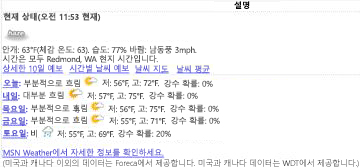 MSN 날씨 데이터 연결에서 만든 그림 1 데이터 뷰
MSN 날씨 데이터 연결에서 만든 그림 1 데이터 뷰이제 필요에 따라 페이지를 사용자 지정할 수 있습니다.
데이터 원본 연결 문제 해결
데이터 원본 정보 작업창 데이터 원본의 데이터 표시 되지 않지만 대신 작업창에서 비어 있는 또는 오류 메시지를 표시를 하는 경우 데이터 원본 연결 제대로 작동 하지 않습니다. 서버 Windows SharePoint Services 에서 실행 중인 하 고 서버는 뒤에 프록시 서버 또는 방화벽, 프록시 서버 설정 가상 서버에 대 한 Web.config 파일에 지정 되지 않은 경우이 문제가 발생할 수 있습니다.
이 문제를 해결 하려면 서버 관리자에 게 문의 하 고 다음 절차를 수행 하는 방법을 알아 봅니다. 서버 관리자가 사이트에 있는 가상 서버에 대 한 프록시 서버 설정을 포함 하도록 Web.config 파일을 편집 해야 합니다. 서버 팜 환경에서 서버 관리자가 서버 팜에 있는 모든 프런트 엔드 웹 서버에 각 가상 서버에 대 한 Web.config 파일을 편집 해야 합니다.
참고: 서버 간 통신을 사용 하면 기본 프록시 서버 설정 변경 되지만 하지 어떤 식으로든에서 인바운드 연결에 영향을 않거나 액세스 권한을 서버에 있습니다.
서버에서 Web.config 파일 구성
Web.config 파일을 구성 하려면 SharePoint Foundation 2010 를 실행 하는 서버에 다음이 단계를 따릅니다.
-
메모장과 같은 텍스트 편집기를 시작 합니다.
-
찾기 및 XML 웹 서비스 및 서버쪽 스크립트 데이터 원본에 연결을 만들 수 있도록 하려면 가상 서버에 대 한 Web.config 파일을 엽니다.
Web.config 폴더 서버의 콘텐츠 영역에 있는 경우-예를 들어 기본 경로 \Inetpub\wwwroot\wss\VirtualDirectories\80 합니다.
-
복사한 다음 줄 < 구성 > 노드 바로 아래의 수준에서 아무 곳 이나 Web.config 파일에 붙여 넣습니다.
< system.net >
< 자세한 >
< 프록시 자동 검색 = "true" / >
< / 자세한 >
< /system.net >
-
Web.config 파일을 저장 한 다음 텍스트 편집기를 종료 합니다.
-
Microsoft IIS 인터넷 정보 서비스 () 변경 내용을 적용 하려면 다시 설정 합니다. 또는 한 번에 여러 명의 가상 서버에 변경 내용을 적용 하려면 다음 단계를 수행한 후 다시 설정할 수 있습니다. IIS를 다시 설정 하려면 명령줄 창을 열고 iisreset 명령 프롬프트에 입력 합니다.
참고: 각각에 대해 1-5 단계를 반복 가상 사용자가 데이터 원본 서버쪽 스크립트 및 XML 웹 서비스에 대 한 연결을 만들 수 있도록 하려면 서버입니다.
-
데이터 보기를 다시 만듭니다. 자세한 내용은 이전 섹션을 참조 2 단계: 서버쪽 스크립트의 데이터 보기 만들기합니다.










